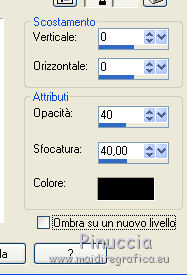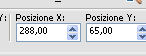|
WINTER


Ringrazio Carine per avermi permesso di tradurre i suoi tutorial.

qui puoi trovare qualche risposta ai tuoi dubbi.
Se l'argomento che ti interessa non Ŕ presente, ti prego di segnalarmelo.
Questo tutorial Ŕ stato creato con Corel17 e tradotto con CorelX, ma pu˛ essere realizzato anche con le altre versioni di PSP.
Dalla versione X4, il comando Immagine>Rifletti Ŕ stato sostituito con Immagine>Capovolgi in orizzontale,
e il comando Immagine>Capovolgi con Immagine>Capovolgi in verticale.
Nelle versioni X5 e X6, le funzioni sono state migliorate rendendo disponibile il menu Oggetti.
Con la versione X7 sono tornati i comandi Immagine>Rifletti e Immagine>Capovolgi, ma con nuove funzioni.
Vedi la scheda sull'argomento qui
traduzione inglese qui
Le vostre versioni qui
Occorrente:
Materiale qui
Per i tubes grazie Gabry, OBG e Patcha.
(in questa pagina trovi i links ai siti degli autori).
Filtri
in caso di dubbi, ricorda di consultare la mia sezione filtri qui
Alien Skin Eye Candy 5 Impact - Glass, Gradient Glow qui
Alien Skin Eye Candy 5 Nature - Snow Drift qui

Se stai usando altri colori, non esitare a cambiare modalitÓ di miscelatura e opacitÓ dei livelli,
per adattarli ai tuoi colori.
Metti i preset  nelle cartelle del filtro Alien Skin Eye Candy 5 Impact/Nature. nelle cartelle del filtro Alien Skin Eye Candy 5 Impact/Nature.
Cliccando sul file una o due volte (a seconda delle tue impostazioni),
automaticamente il preset si installerÓ nella cartella corretta.
perchŔ uno o due clic vedi qui
Se preferisci, puoi importare direttamente il preset nel corso del tutorial
Come fare vedi la scheda del filtro Eye Candy qui
Metti la trama nella cartella Trame.
Meteti la selezione nelle cartella Selezioni.
Apri le maschere in PSP e minimizzale con il resto del materiale.
Colori utilizzati
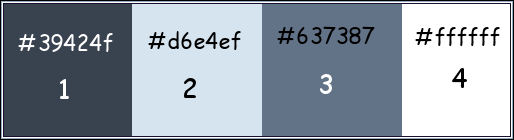
1. Imposta il colore di primo piano con il colore 1 #39424f,
e il colore di sfondo con il colore 2 #d6e4ef.

2. Apri una nuova immagine trasparente 900 x 580 pixels.
Riempi  con il colore di primo piano #39424f. con il colore di primo piano #39424f.
3. Livelli>Nuovo livello raster, Raster 2.
Riempi  con il colore di sfondo #d6e4ef. con il colore di sfondo #d6e4ef.
4. Livelli>Nuovo livello maschera>Da immagine.
Apri il menu sotto la finestra di origine e vedrai la lista dei files aperti.
Seleziona la maschera smArt_maszk_54.

Effetti>Effetti di bordo>Aumenta.
Livelli>Unisci>Unisci gruppo.
5. Livelli>Nuovo livello raster - Raster 2.
Attiva lo strumento Selezione 
(non importa il tipo di selezione impostato, perchŔ con la selezione personalizzata si ottiene sempre un rettangolo)
clicca sull'icona Selezione personalizzata 
e imposta i seguenti settaggi.
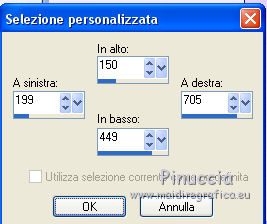
6. Imposta il colore di sfondo con il colore bianco #ffffff.
Riempi  la selezione con il colore bianco. la selezione con il colore bianco.
7. Selezione>Modifica>Contrai - 2 pixels.
Riempi  con il colore di primo piano. con il colore di primo piano.
8. Imposta il colore di primo piano con il colore 3 #637387.
Selezione>Modifica>Contrai - 2 pixels.
Riempi  con il colore di primo piano (colore 3). con il colore di primo piano (colore 3).
9. Selezione>Modifica>Contrai - 20 pixels.
Riempi  con il colore bianco di sfondo. con il colore bianco di sfondo.
10. Selezione>Modifica>Contrai - 2 pixels.
Riporta il colore di primo piano al colore blu iniziale #39424f.
Riempi  con il colore di primo piano. con il colore di primo piano.
11. Selezione>Modifica>Contrai - 2pixels.
Abbassa l'opacitÓ dello strumento Riempimento a 35%.
Riporta il colore di sfondo al colore 2 (blu chiaro) iniziale #d6e4ef.
Riempi  con il colore di sfondo #d5e4ef. con il colore di sfondo #d5e4ef.
Riporta l'opacitÓ dello strumento riempimento a 100.
12. Mantieni selezionato.
Livelli>Nuovo livello raster - Raster 3.
Apri il tube del paesaggio e vai a Modifica>Copia.
Minimizza il tube.
Torna al tuo lavoro e vai a Modifica>Incolla nella selezione.
Regola>Messa a fuoco>Metti a fuoco.
13. Regola>LuminositÓ e contrasto>LuminositÓ e contrasto (secondo il tuo tube).
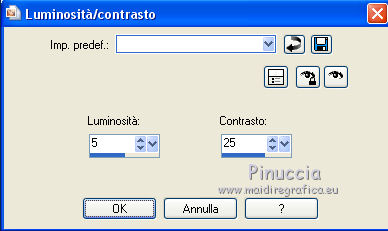
14. Livelli>Nuovo livello Raster - Raster 4.
Effetti>Effetti 3D>Ritaglio.

Selezione>Deseleziona.
15. Livelli>Unisci>Unisci gi¨ - 2 volte.
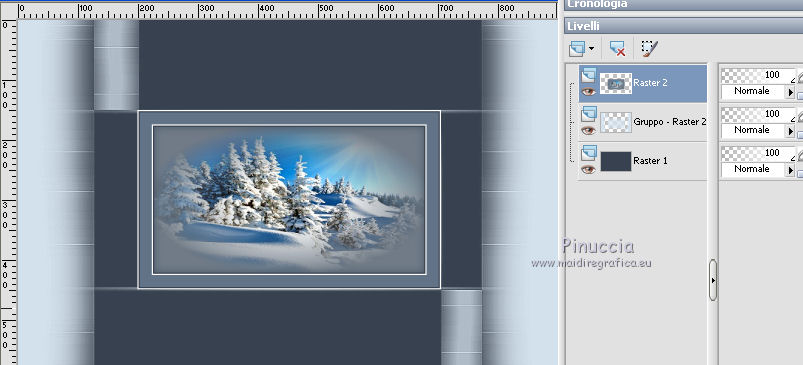
16. Livelli>Duplica.
Attiva il livello sottostante dell'originale.
17. Effetti>Effetti di immagine>Motivo unico.
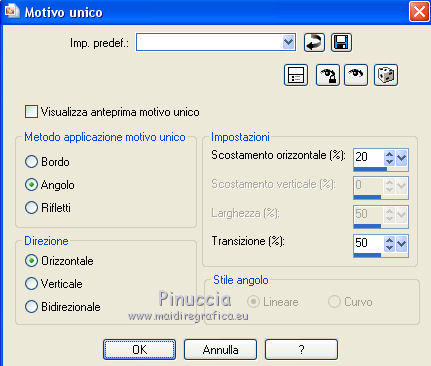
18. Selezione personalizzata 

Premi sulla tastiera il tasto CANC 
Selezione>Deseleziona.
19. Effetti>Effetti 3D>Sfalsa ombra, colore nero.

20. Livelli>Duplica.
Immagine>Rifletti.
21. Attiva il livello superiore.
Livelli>Unisci>Unisci gi¨ - 2 volte.
22. Attiva il livello inferiore, Raster 1.
Effetti>Effetti di trama>Trama - seleziona la trama DP-4075-07.
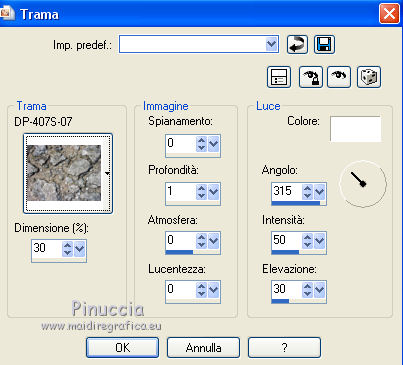
23. Attiva il livello della maschera Gruppo-Raster 2.
Effetti>Effetti geometrici>Inclina.

24. Livelli>Nuovo livello raster - Raster 3.
Imposta il colore di sfondo con il colore bianco.
Riempi  il livello con il colore bianco. il livello con il colore bianco.
25. Livelli>Nuovo livello maschera>Da immagine.
Apri il menu sotto la finestra di origine
e seleziona la maschera W37 MD-mask-112.

Livelli>Unisci>Unisci gruppo.
26. Cambia la modalitÓ di miscelatura di questo livello in Luminanza (esistente)
e abbassa l'opacitÓ all'85%.
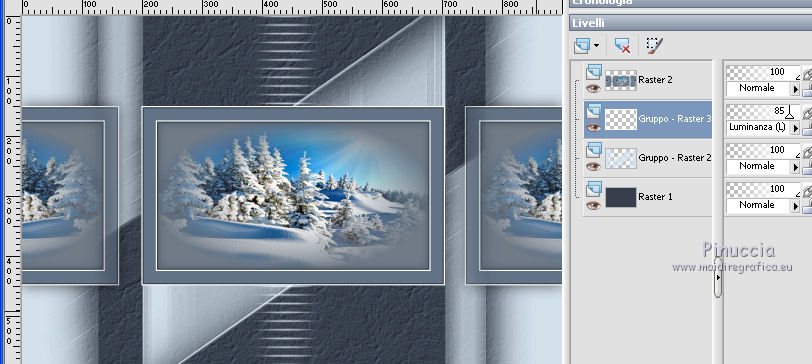
27. Attiva lo strumento Puntatore 
e imposta Posizione X: 99,00 e Posizione Y: -1,00.
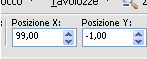
28. Effetti>Effetti di distorsione>Onda.
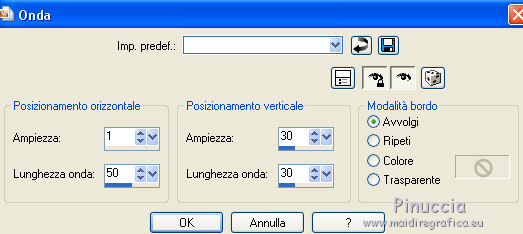
29. Livelli>Duplica.
Immagine>Rifletti.
Livelli>Unisci>Unisci gi¨.
30. Sul livello delle cornici:
Effetti>Plugins>Alien Skin Eye Candy 5 Nature - Snow Drif.
Seleziona il preset Snowdrift-Winter e ok
Questi i settaggi in caso di problemi con il preset.
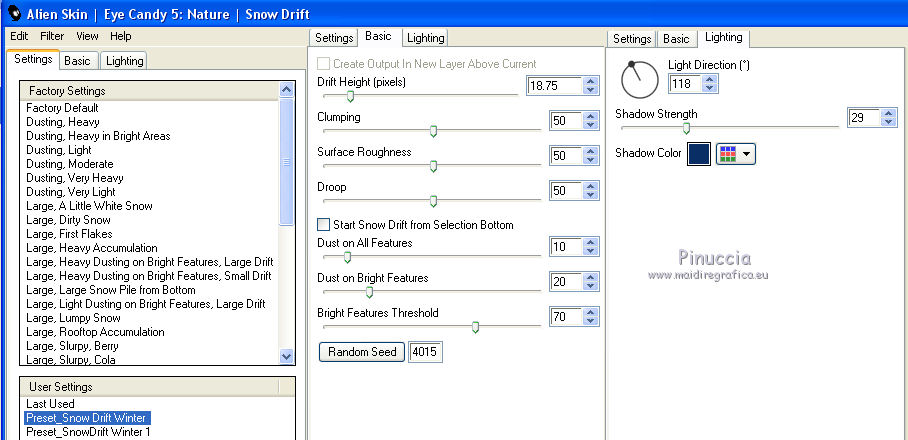
31. Livelli>Unisci>Unisci visibile.
32. Immagine>Aggiungi bordatura, 1 pixel, simmetriche, colore di primo piano.
33. Selezione>Seleziona tutto.
Modifica>Copia (l'immagine si mette in memoria).
34. Immagine>Aggiungi bordatura, simmetriche non selezionato, colore bianco.
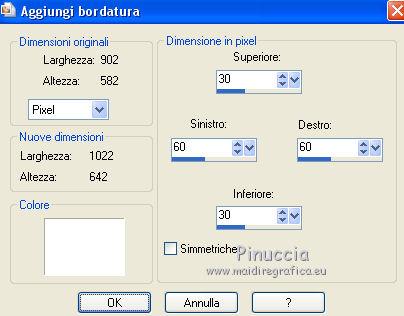
35. Selezione>Inverti.
Selezione>Modifica>Contrai - 5 pixels.
Modifica>Incolla nella selezione.
36. Effetti>Effetti di riflesso>Caleidoscopio.
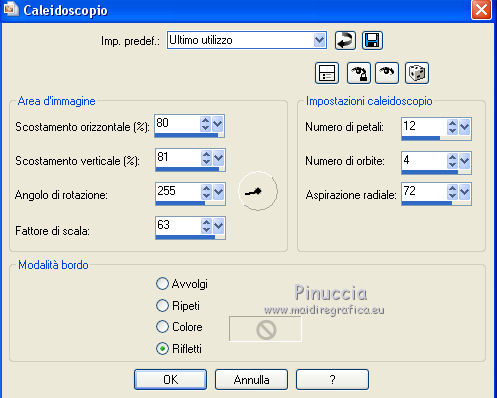
37. Regola>Sfocatura>Sfocatura gaussiana - raggio 25.

38. Effetti>Plugins>Alien Skin Eye Candy 5 Nature - Snow Drif.
Seleziona il preset Snowdrift-Winter 1 e ok
Questi i settaggi in caso di problemi con il preset.
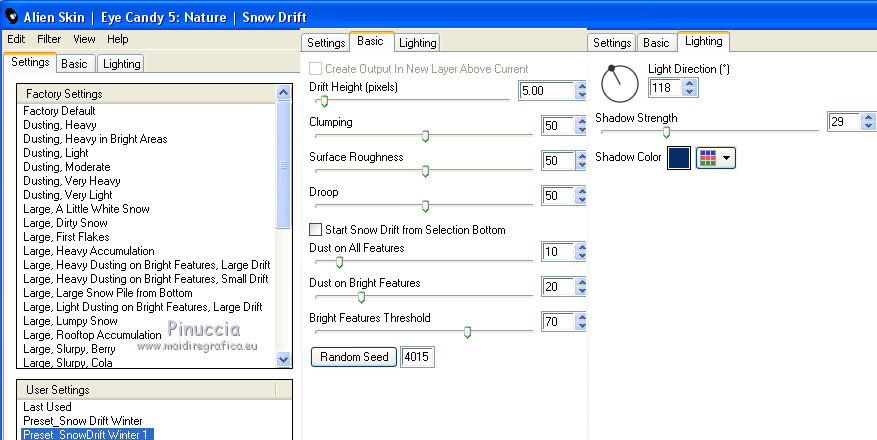
Selezione>Deseleziona.
39. Immagine>Aggiungi bordatura, simmetriche non selezionato, colore 1.
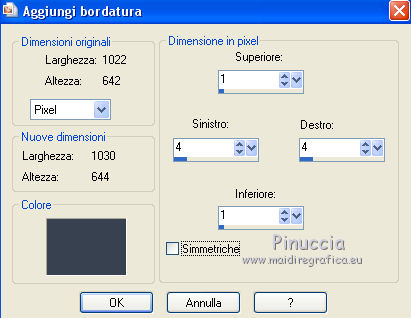
40. Livelli>Nuovo livello raster.
Selezione>Carica/Salva selezione>Carica selezione da disco.
Cerca e carica la selezione SÚlection#rond winter.
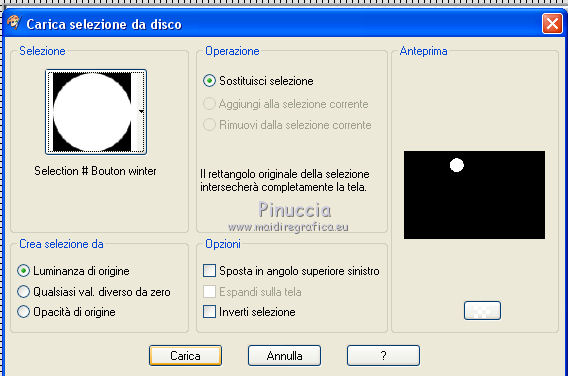
Attiva il tuo paesaggio e vai a Modifica>Copia.
Torna al tuo lavoro e vai a Modifica>Incolla nella selezione.
41. Facoltativo, in base al tuo tube:
Regola>LuminositÓ e contrasto>LuminositÓ e contrasto.
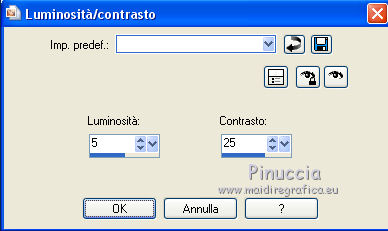
42. Selezione>Modifica>Contrai - 2 pixels.
Effetti>Plugins>Alien Skin Eye Candy 5 Impact - Glass.
Seleziona il preset Glass-Winter e ok
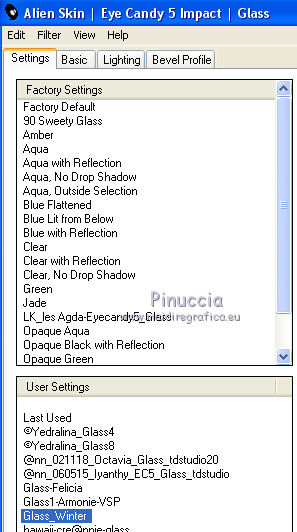
Questi i settaggi in caso di problemi con il preset.
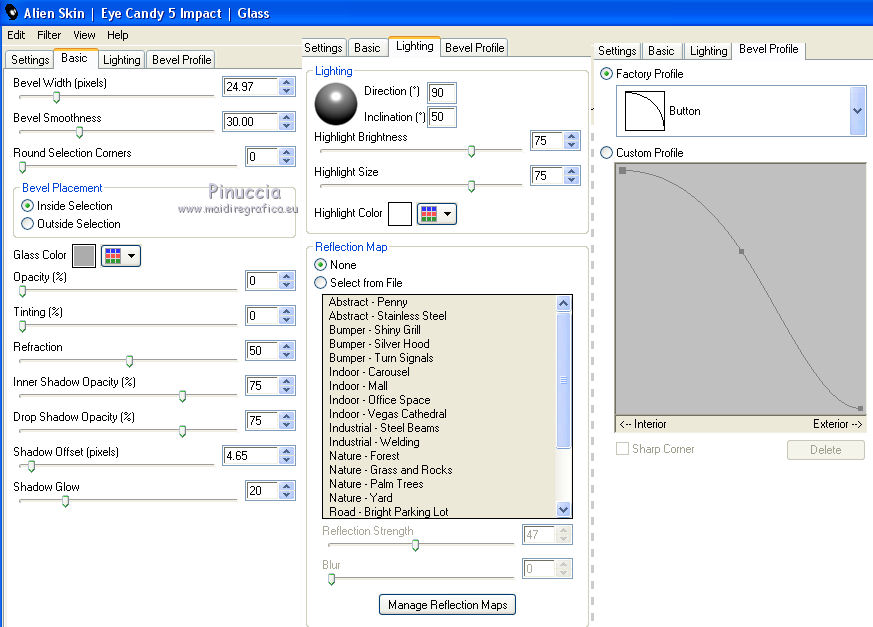
43. Effetti>Plugins>Alien Skin Eye Candy 5 Impact - Gradient Glow.
Seleziona il preset Gradient Glow-Winter e ok
Questi i settaggi in caso di problemi con il preset.
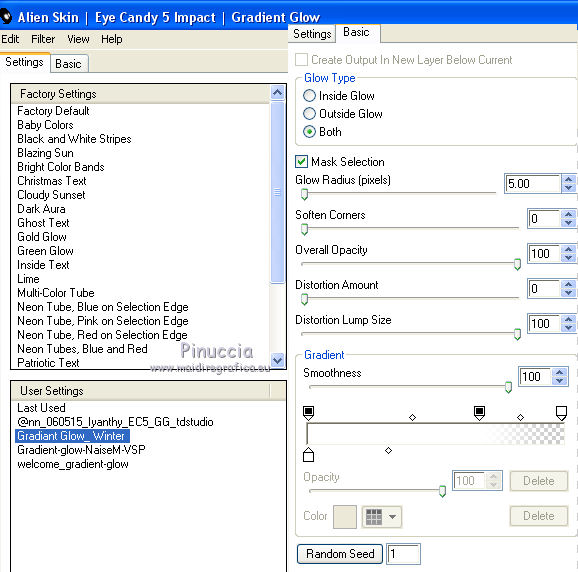
44. Regola>Messa a fuoco>Metti a fuoco.
Selezione>Deseleziona.
45. Immagine>Ridimensiona, al 75%, tutti i livelli non selezionato.
Attiva lo strumento Puntatore 
e imposta Posizione X: 193,00 e Posizione Y: 52,00.
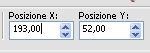
46. Livelli>Duplica
Imposta Posizione Y a 513,00 (la Posizione X Ŕ sempre 193,00)
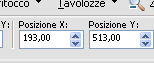
47. Livelli>Unisci>Unisci gi¨.
Effetti>Effetti 3D>Sfalsa ombra, colore nero.

48. Apri il tube della donna di OBG, cancella la firma, e vai a Modifica>Copia.
Torna al tuo lavoro e vai a Modifica>Incolla come nuovo livello.
Immagine>Ridimensiona, al 78%, tutti i livelli non selezionato.
Spostalo  un po' pi¨ a destra. un po' pi¨ a destra.
Regola>Messa a fuoco>Metti a fuoco.
49. Effetti>Effetti 3D>Sfalsa ombra, colore nero.
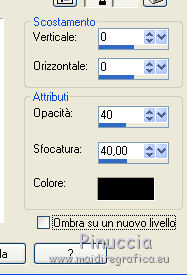
50. Apri il wordart PACHA 25 e vai a Modifica>Copia.
Torna al tuo lavoro e vai a Modifica>Incolla come nuovo livello.
Immagine>Ridimensiona, al 35%, tutti i livelli non selezionato.
51. Attiva lo strumento Puntatore 
e imposta Posizione X: 288,00 e Posizione Y: 65,00.
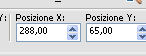
Regola>Messa a fuoco>Metti a fuoco (facoltativo).
52. Immagine>Aggiungi bordadtura, 1 pixel, simmetriche, colore di primo piano #39424f (colore 1).
Immagine>Aggiungi bordatura, 1 pixel, simmetriche, colore di sfondo #d6e4ef (colore 2).
53. Firma il tuo lavoro.
Immagine>Ridimensiona, 950 pixels di larghezza, tutti i livelli selezionato.
Salva in formato jpg.
I tubes di questo esempio sono di Isa e Gabry


Puoi scrivermi se hai problemi o dubbi, o trovi un link che non funziona, o soltanto per un saluto.
24 Novembre 2018
|





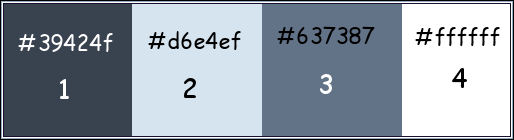

 con il colore di primo piano #39424f.
con il colore di primo piano #39424f.


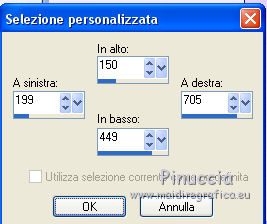
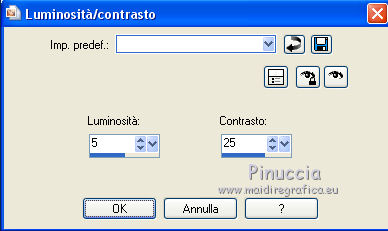

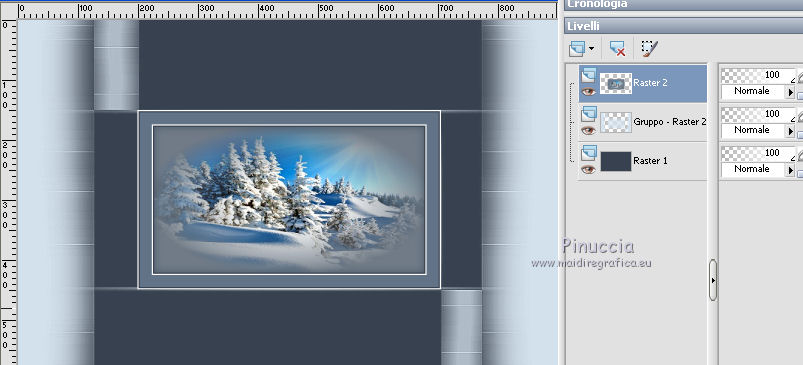
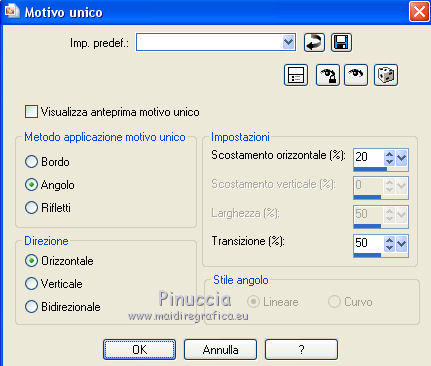



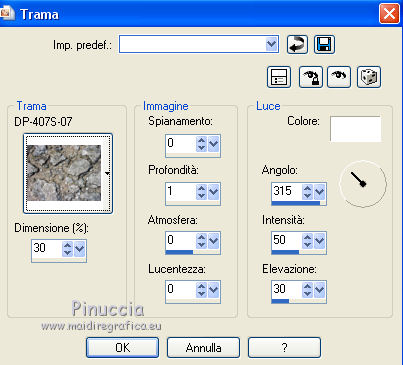


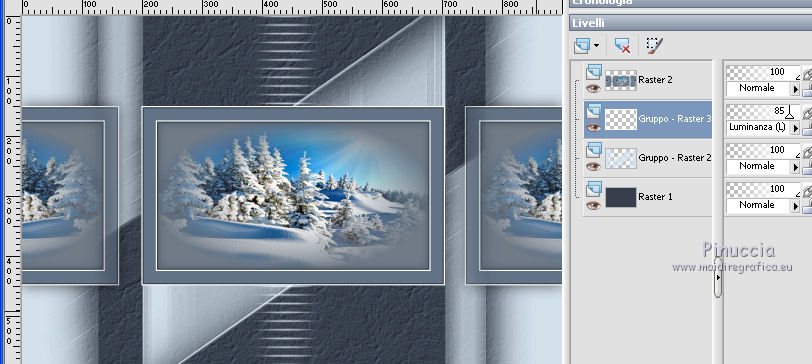

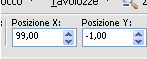
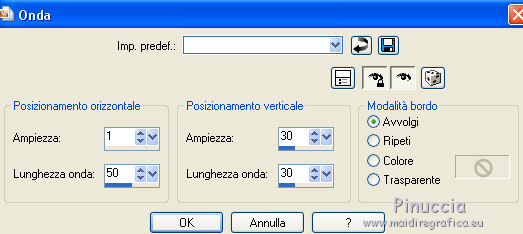
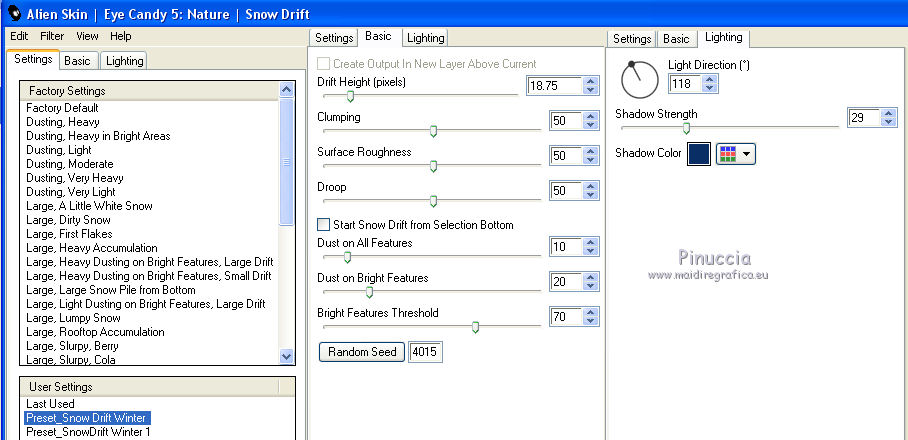
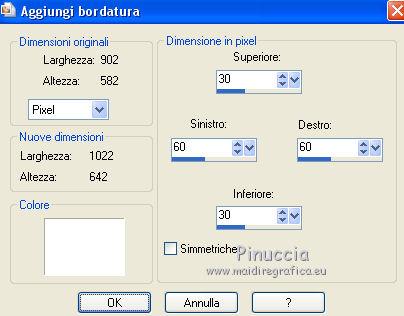
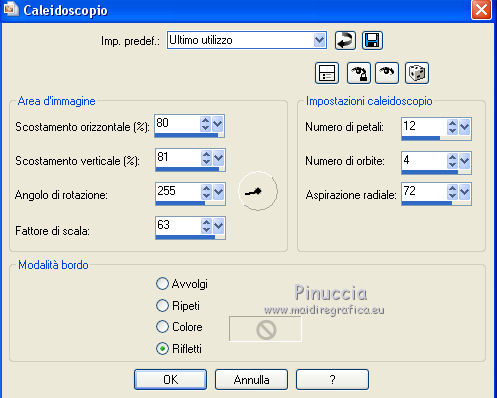

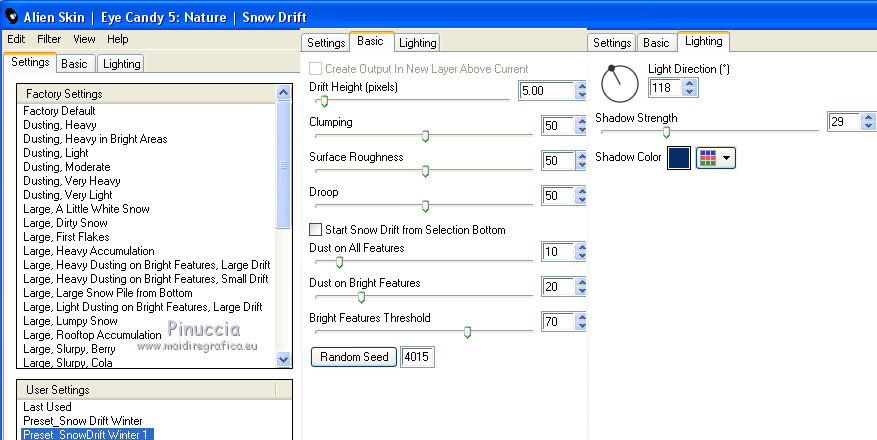
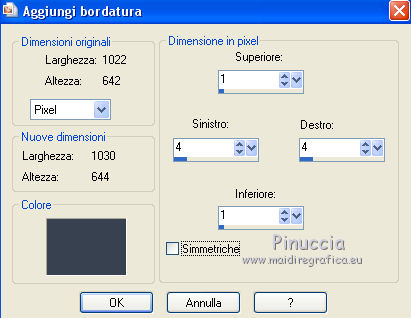
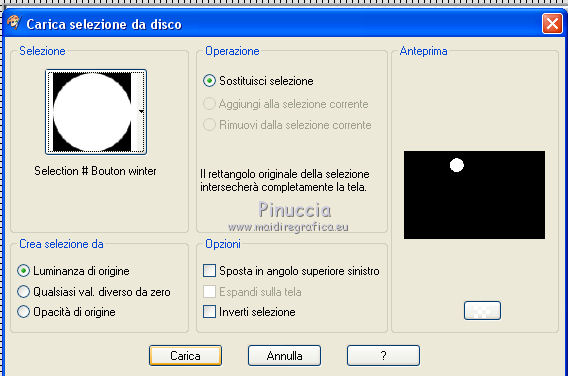
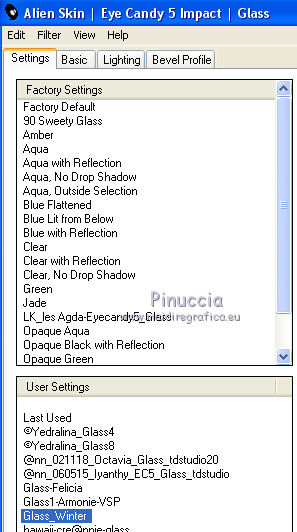
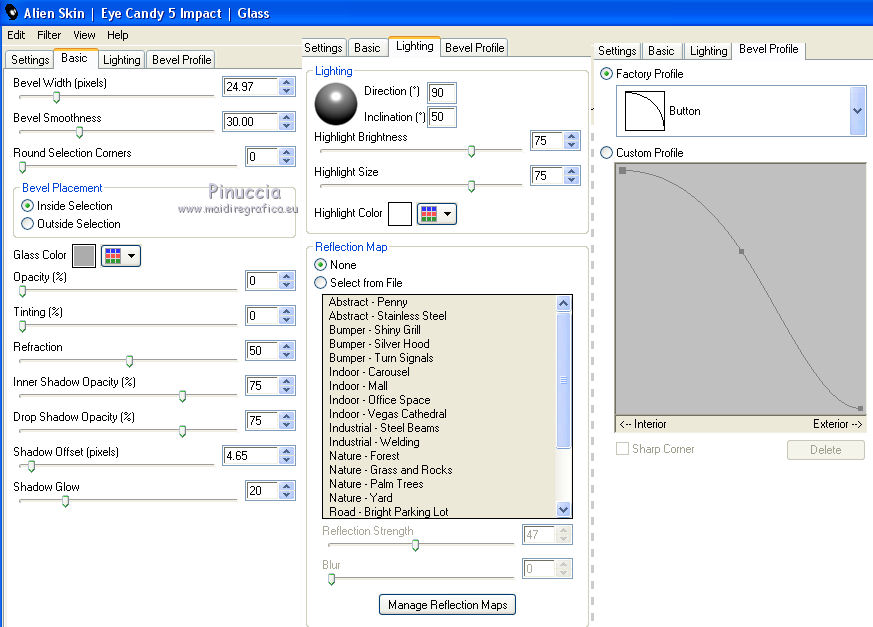
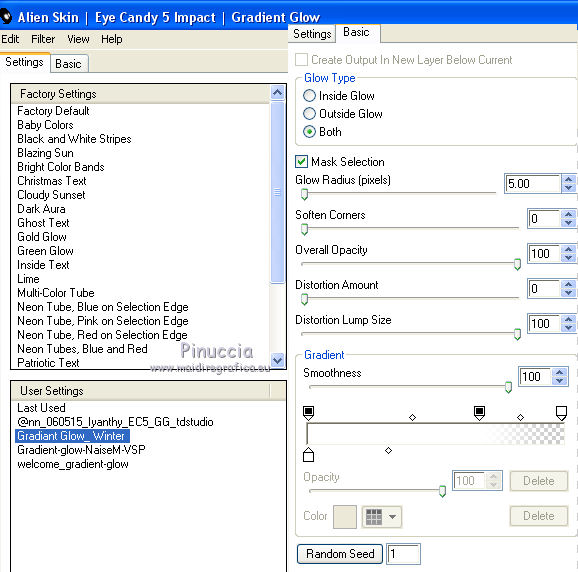
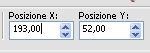
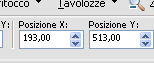

 un po' pi¨ a destra.
un po' pi¨ a destra.